
Šī programmatūra saglabās jūsu draiveru darbību un darbību, tādējādi pasargājot jūs no izplatītākajām datoru kļūdām un aparatūras kļūmēm. Pārbaudiet visus draiverus, veicot trīs vienkāršas darbības:
- Lejupielādējiet DriverFix (pārbaudīts lejupielādes fails).
- Klikšķis Sāciet skenēšanu atrast visus problemātiskos draiverus.
- Klikšķis Atjaunināt draiverus lai iegūtu jaunas versijas un izvairītos no sistēmas darbības traucējumiem.
- DriverFix ir lejupielādējis 0 lasītāji šomēnes.
Viedtālruņa uzlāde ir vienkārša, ja jums ir strāvas adapteris vai dators, bet ko darīt, ja vēlaties saglabāt enerģiju? Tālruni var uzlādēt no a klēpjdators kamēr klēpjdators ir iekšā Miega režīms, un šodien mēs jums parādīsim, kā to izdarīt.
Kā uzlādēt tālruni ar klēpjdatoru miega režīmā?
1. risinājums - mainiet USB saknes centrmezgla enerģijas pārvaldības iestatījumus
Ja vēlaties uzlādēt viedtālruni, kamēr klēpjdators ir miega režīmā, jums jāmaina daži enerģijas pārvaldības iestatījumi. Lai to izdarītu, rīkojieties šādi:
- Nospiediet Windows taustiņš + X atvērt Enerģijas lietotāja izvēlne un atlasiet Ierīču pārvaldnieks no saraksta.
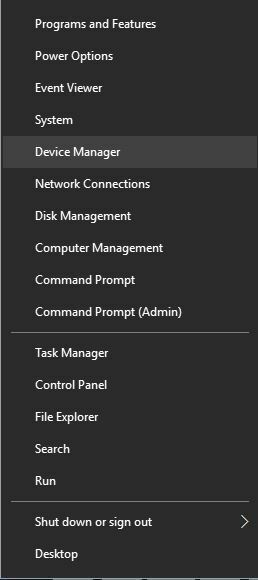
- Kad Ierīču pārvaldnieks atver paplašināt Universal Serial Bus kontrolieri sadaļā. Jums vajadzētu redzēt vairākus USB saknes centrmezgls pieejamās ierīces.
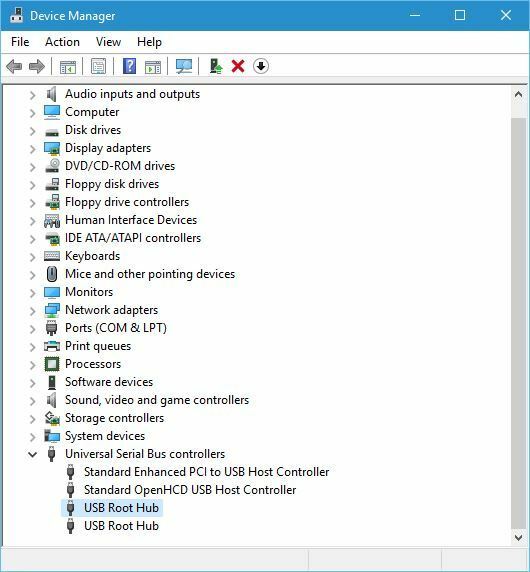
- Dubultklikšķi USB saknes centrmezgls ierīci, lai atvērtu tās īpašības.
- Iet uz Enerģijas pārvaldība cilni un pārliecinieties, vai tā ir Ļaujiet datoram izslēgt šo ierīci, lai taupītu enerģiju ir nav pārbaudīts.
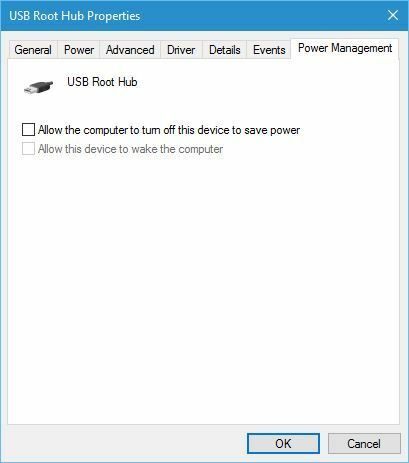
- Klikšķis labi lai saglabātu izmaiņas.
- Atkārtojiet tās pašas darbības visām USB Root Hub ierīcēm.
2. risinājums - pārliecinieties, vai ir iespējots USB Wake atbalsts
USB Wake atbalsts ļauj pamodināt klēpjdatoru, izmantojot USB ierīci, piemēram, USB peli vai tastatūra. Lai iespējotu USB Wake atbalstu, jums jāievada BIOS un ieslēdziet šo iestatījumu. Lai iegūtu detalizētas instrukcijas par to, kā ievadīt BIOS, iesakām pārbaudīt mātesplatē rokasgrāmatā detalizētām instrukcijām.
3. risinājums - ļaujiet peli pamodināt datoru
Pēc lietotāju domām, tālruni var uzlādēt miega režīmā, mainot tālruņa enerģijas iestatījumus pele. Lai to izdarītu, rīkojieties šādi:
- Sākt Ierīču pārvaldnieks.
- Izvērst Peles un citas rādītājierīces sadaļā un veiciet dubultklikšķi HID saderīga pele.
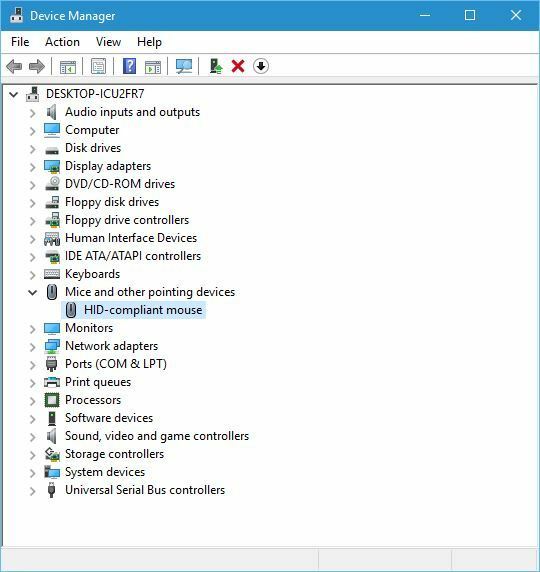
- Iet uz Enerģijas pārvaldība cilni un pārliecinieties, ka Ļaujiet šai ierīcei modināt datoru tiek pārbaudīts.
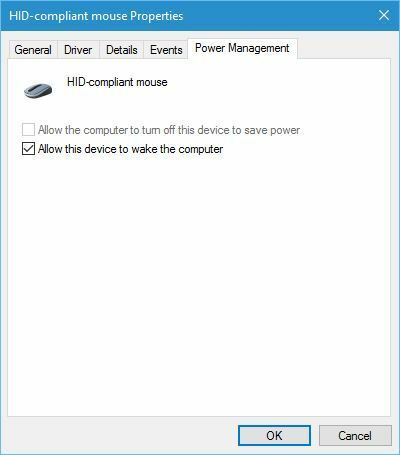
4. risinājums - mainiet barošanas opcijas
Lietotāji ziņoja, ka jums ir jāmaina dažas opcijas, pirms varat uzlādēt tālruni, kamēr klēpjdators ir miega režīmā. Lai to izdarītu, rīkojieties šādi:
- Nospiediet Windows atslēga + S un ievadiet barošanas iespējas. Atlasiet Barošanas opcijas no izvēlnes.
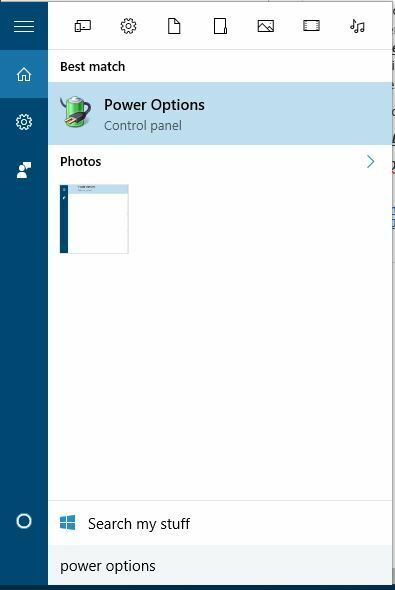
- Atrodiet savu pašreizējo plānu un noklikšķiniet Mainīt plāna iestatījumus.

- Klikšķis Mainīt papildu barošanas iestatījumus.
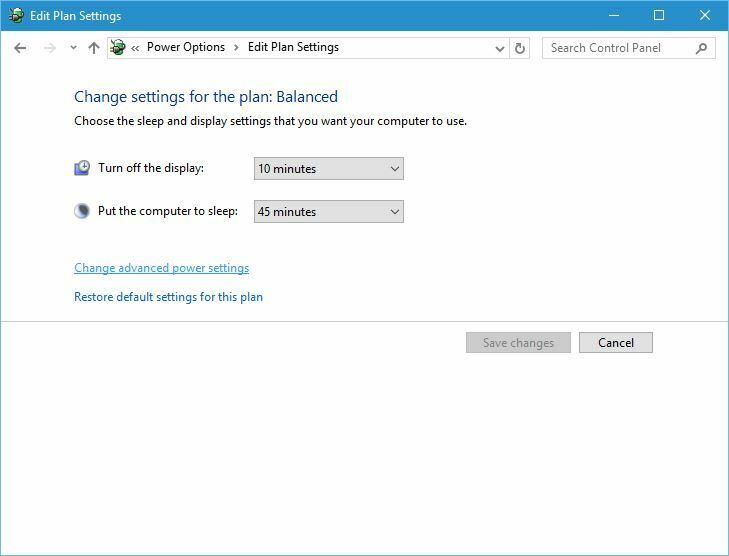
- Iet uz USB iestatījumi> USB selektīvās apturēšanas iestatījums un pārliecinieties, vai tā ir iestatīta uz Atspējots priekš Uz baterijas un Iesprausts iestatījumi.
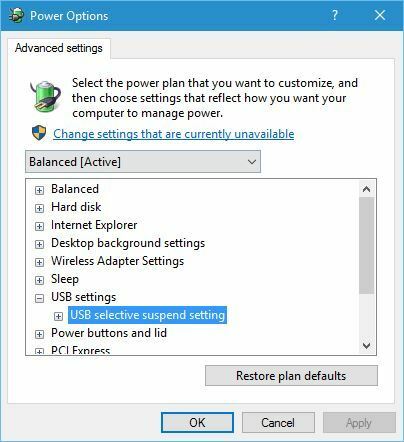
- Klikšķis Piesakies un labi lai saglabātu izmaiņas.
Uzlādēt tālruni ar klēpjdatoru miega režīmā nav tik grūti, un mēs ceram, ka pēc mūsu risinājumu izmantošanas jums izdevās iespējot šo funkciju.
LASI ARĪ:
- Labojums: Windows 8.1 atvienojas no Wi-Fi pēc miega režīma
- Kā novērst miega režīma problēmas operētājsistēmā Windows 8, 8.1
- Novērsiet peles pamodināšanu sistēmā Windows 10
- Labojums: Windows 8, 10 pamostas pats no miega režīma
- Windows 10 melnais ekrāns pēc miega [Labot]
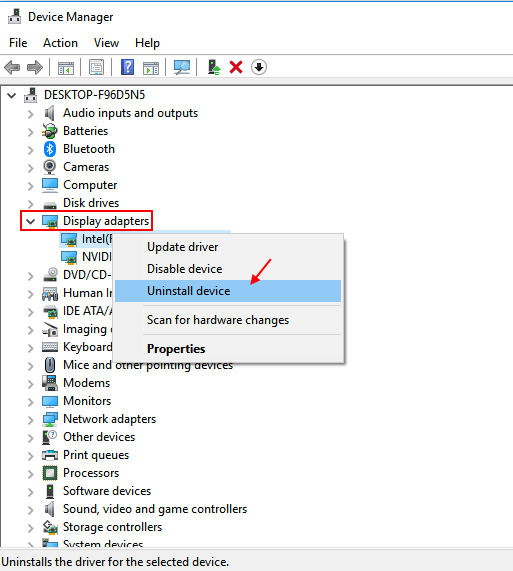

![[Solved] Klase Windows 10 nav reģistrēta kļūda](/f/abe9a36921d71808528f4cc75c65c5ce.jpg?width=300&height=460)